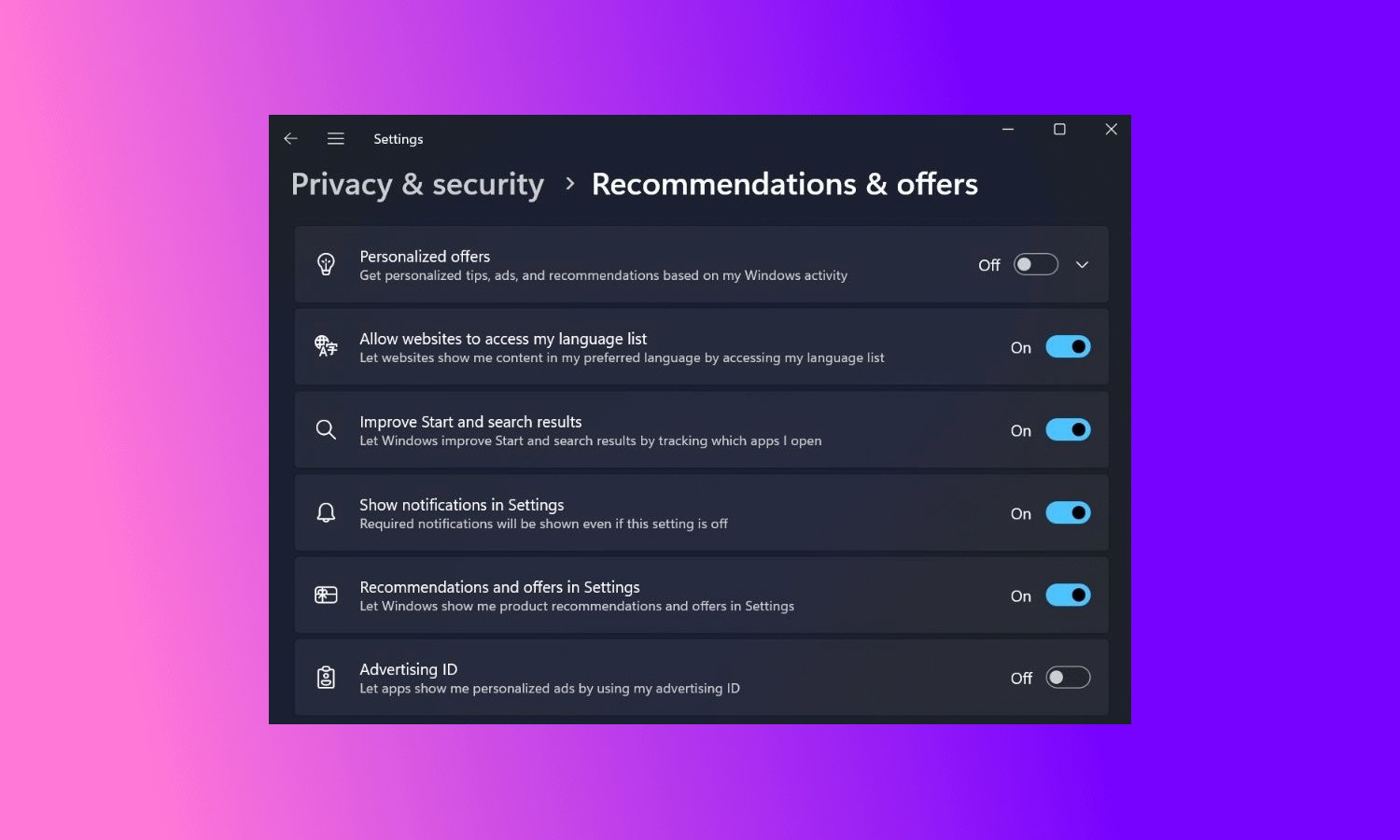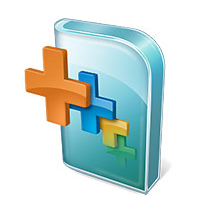**Новые возможности управления рекламой в Windows 11: шаг вперёд или компромисс?**
Microsoft продолжает интеграцию рекламы в операционную систему Windows 11, что вызывает неоднозначные реакции среди пользователей. Многие выражают недовольство постоянным присутствием рекламы, однако последние бета- и канарейские сборки предлагают новые функции, которые могут смягчить эту проблему.
**Новые настройки рекламы в Windows 11**
В последних обновлениях пользователи найдут новые опции в приложении «Параметры», которые предоставляют некоторый контроль над рекламным контентом. Хотя это безусловно шаг в правильном направлении, ожидания следует умерить, так как степень контроля пользователей остаётся ограниченной. Полное удаление рекламы по-прежнему невозможно.
Новые сборки, доступные участникам программы Windows Insiders в каналах Beta и Canary, включают обновлённый раздел «Конфиденциальность и безопасность» под названием «Рекомендации и предложения». Этот новый раздел предоставляет доступ к различным настройкам, связанным с рекламой в операционной системе.
Некоторые из обновлений включают лишь переименование существующих опций, тогда как другие были чётко категоризированы. Например, прежняя опция «Разрешить приложениям показывать мне персонализированную рекламу с использованием моего рекламного идентификатора» была разделена на два отдельных выбора: «Рекламный идентификатор» и «Персонализированные предложения».
Эти изменения впервые были отмечены порталом Windows Latest и ожидаются к выпуску для всех пользователей с предстоящим релизом Windows 11 24H2 позже в этом году.
Кроме того, новые описания добавлены к настройкам, связанным с рекламой, что раскрывает некоторые менее благоприятные новости. Пользователи найдут переключатели для включения или отключения таких настроек, как «Показывать уведомления в параметрах» и «Рекомендации и предложения в параметрах», обе из которых сильно ориентированы на рекламу. Однако описание первой настройки включает оговорку: «Обязательные уведомления будут показаны, даже если эта настройка отключена.» Это указывает на то, что Microsoft сохраняет право определять, что считается необходимым уведомлением, оставляя пользователям ограниченные возможности.
Таким образом, новые возможности управления рекламой в Windows 11 представляют собой компромисс между стремлением Microsoft к монетизации и желанием пользователей получить более чистый опыт использования операционной системы.